Se stai prendendo una pausa da Minecraft, è comprensibile che tu non voglia più pagare per Minecraft Realms, ma al tempo stesso desideri conservare il tuo mondo. Ecco come disdire l’abbonamento a Minecraft Realms mantenendo al sicuro i tuoi progressi per un utilizzo futuro.
Come annullare l’iscrizione a Minecraft Realms su Bedrock e Java Edition
In questa guida, useremo l’account Microsoft per disattivare il tuo abbonamento a Minecraft Realms. Se giochi su una piattaforma diversa con la Bedrock Edition, dovresti comunque trovare l’abbonamento nel tuo account Microsoft, a patto che l’acquisto sia stato effettuato tramite esso. Se invece hai acquistato l’abbonamento tramite Google Play, PlayStation, Amazon o iOS, dovrai gestire l’abbonamento direttamente dalle impostazioni della rispettiva piattaforma.
1. Accedi alla cronologia degli ordini Microsoft
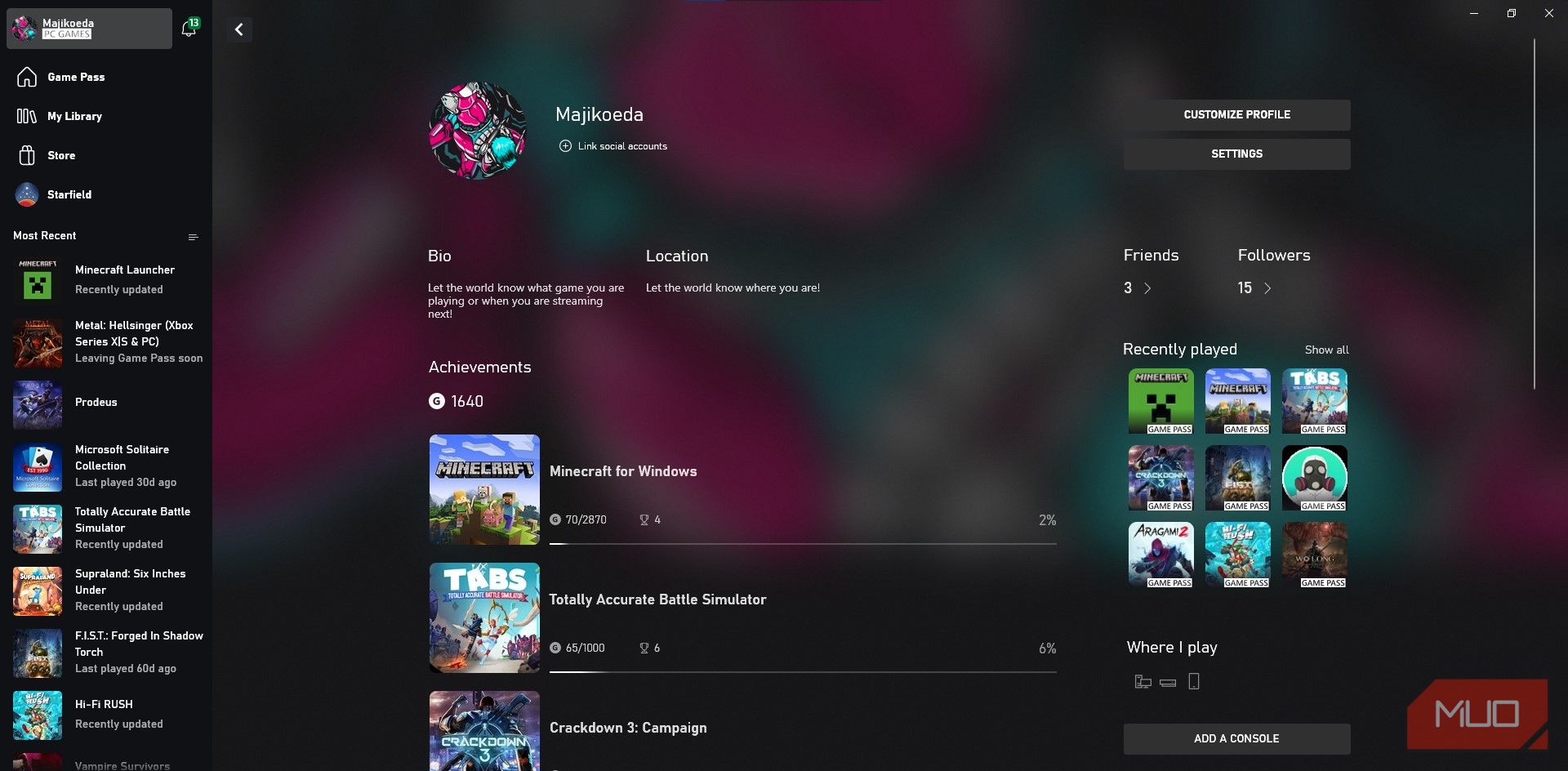
Per accedere al tuo account Microsoft, puoi farlo tramite l’app Xbox su PC. Clicca sul tuo nome profilo in alto a sinistra, poi vai su Impostazioni > Account > Visualizza cronologia ordini. Si aprirà la tua Cronologia degli ordini Microsoft.
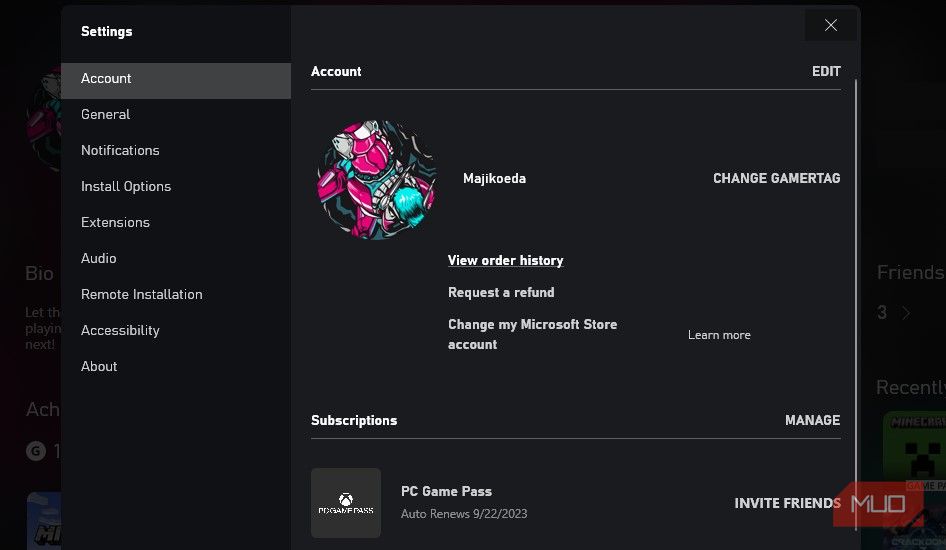
In alternativa, puoi accedere direttamente alla pagina Servizi e abbonamenti Microsoft, dove alla fine sarai indirizzato.
2. Gestisci i tuoi abbonamenti Minecraft Realms e annulla l’iscrizione
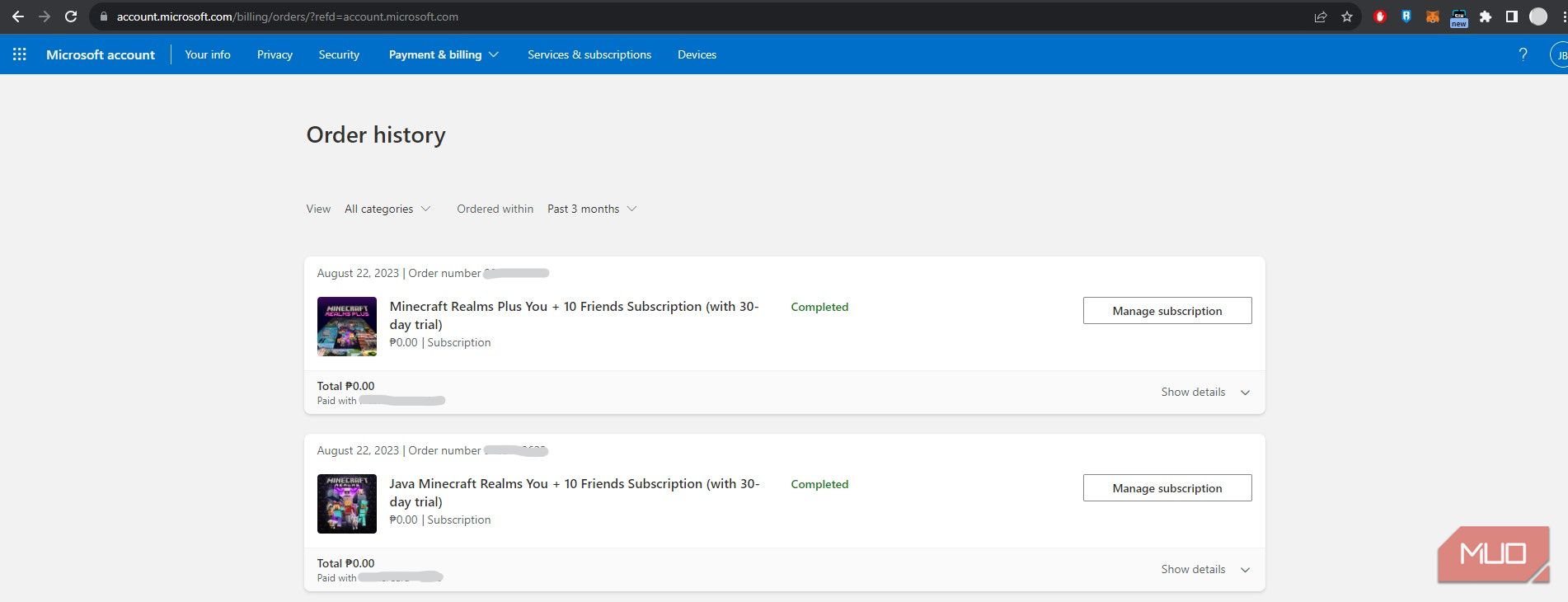
Se ti trovi nella pagina della cronologia ordini, cerca il tuo ordine di Minecraft Realms e clicca su “Gestisci abbonamento”. Questo ti porterà alla pagina Servizi e abbonamenti precedentemente indicata.
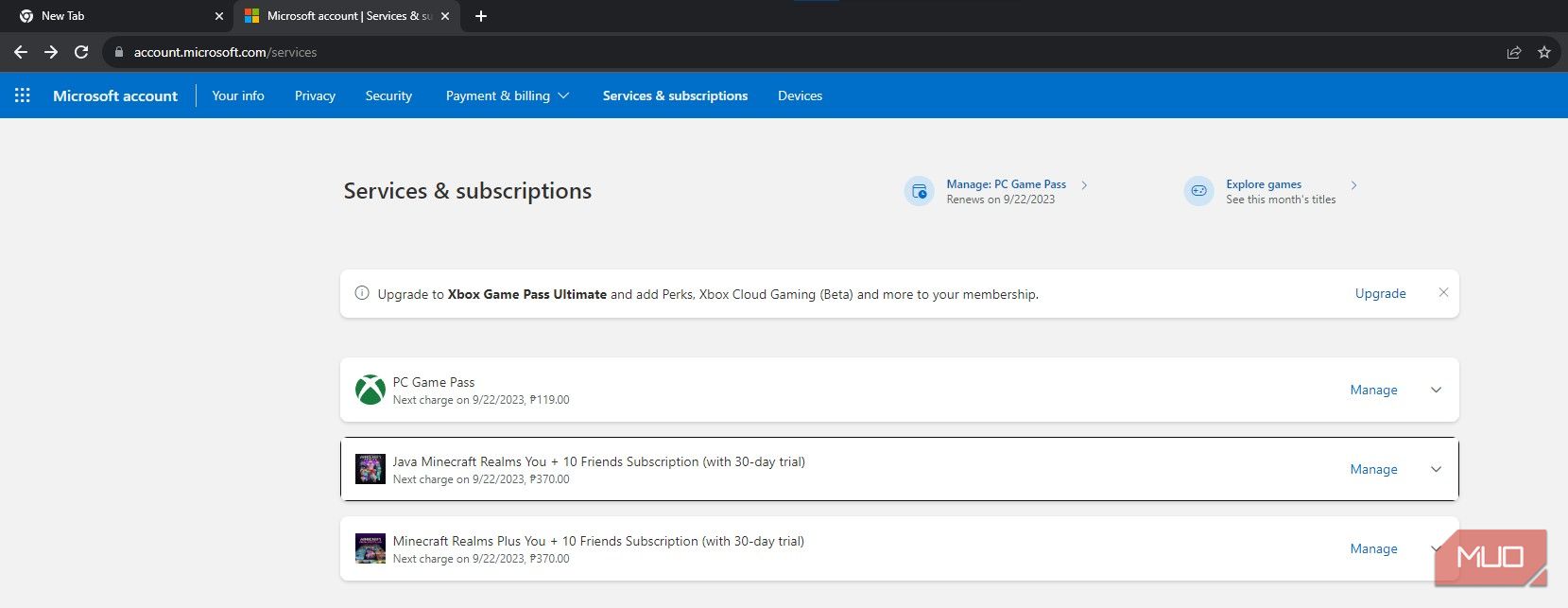
Da qui, clicca sul pulsante “Gestisci abbonamento” di Minecraft Realms che si trova sulla destra.
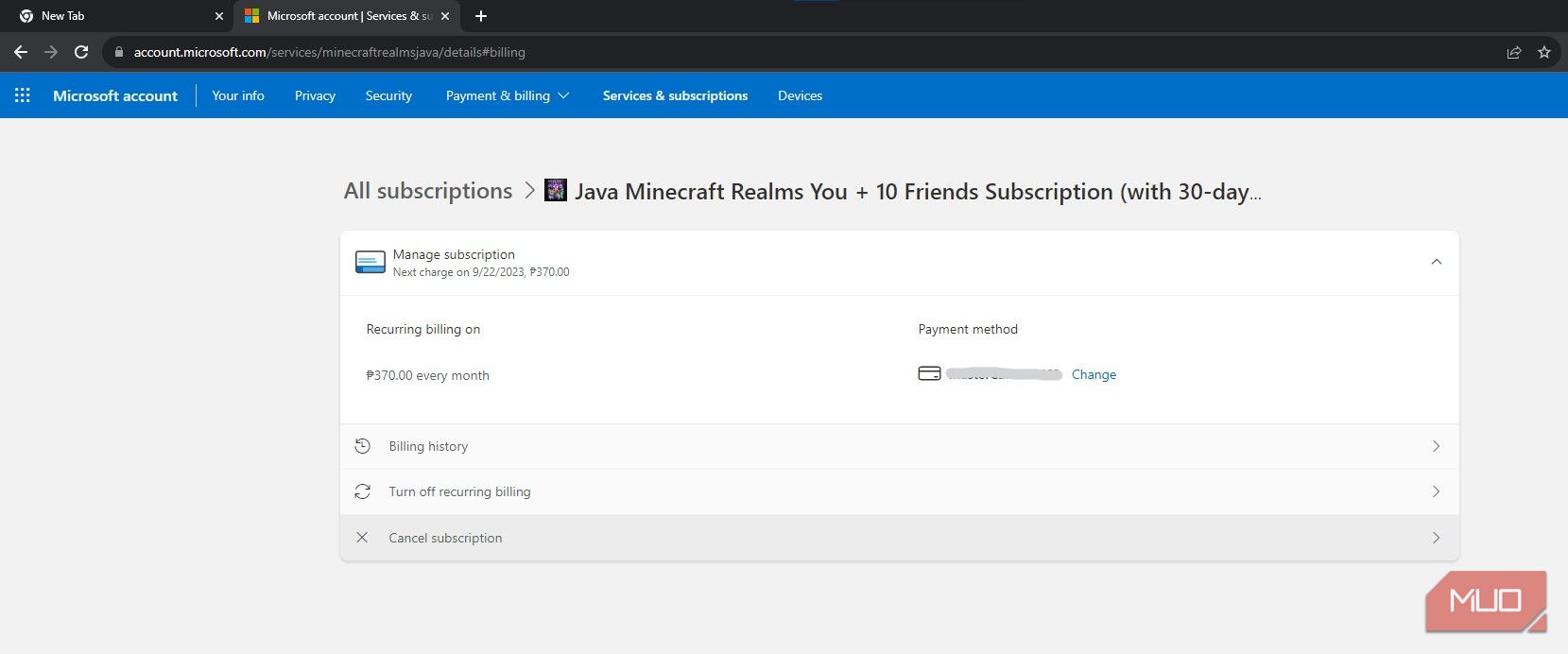
Si aprirà una nuova pagina dove troverai il pulsante “Annulla abbonamento”.
Cosa succede dopo aver disdetto l’abbonamento a Minecraft Realms?

Disattivando l’abbonamento a Minecraft Realms, non perderai l’accesso immediatamente, ma solo al termine del periodo di fatturazione in corso. Potrai quindi usare il tuo Realm fino a tale data, dopodiché perderai alcune funzionalità.
Sia per la Java Edition che per la Bedrock Edition, il tuo server personale andrà offline, impedendo a te e ai tuoi amici di accedere al Realm. Nella Bedrock Edition, perderai anche l’accesso ai contenuti gratuiti del Marketplace di Realms Plus.
Il tuo mondo di Realms e i relativi backup non andranno persi subito. Tuttavia, i server di Realms li conserveranno per un periodo di 18 mesi. Vedremo ora come scaricare i backup di Minecraft Realms per giocare offline o su servizi di hosting di server Minecraft gratuiti.
Come scaricare i tuoi mondi di Minecraft Realms dopo la disdetta
Per non perdere i tuoi salvataggi, è fondamentale scaricarli in locale. Ecco come recuperare i backup e dove trovare i file per poterli utilizzare in seguito.
Scaricare il tuo mondo su Minecraft Java Edition
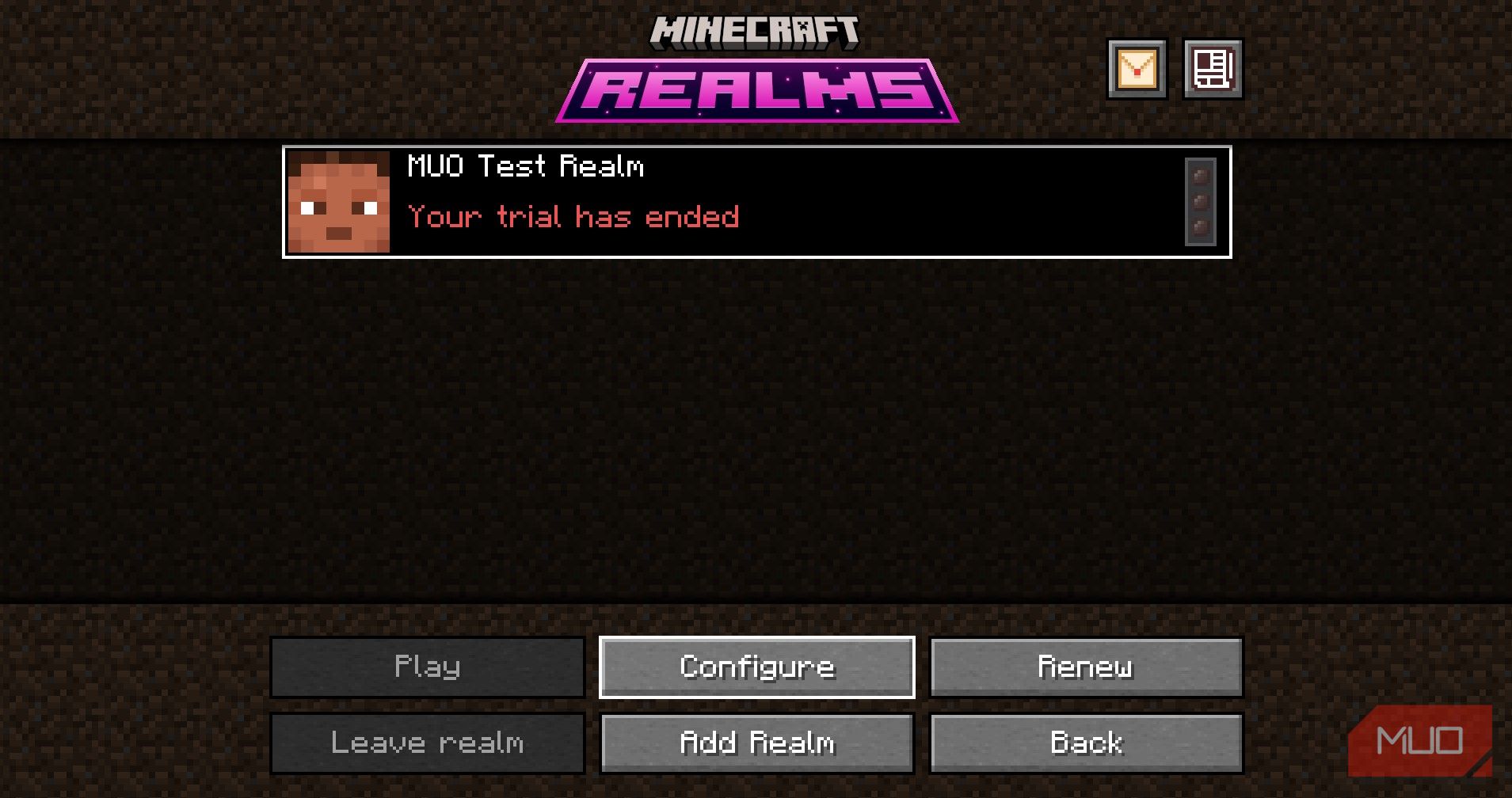
Per eseguire il backup di un mondo di Realms nella Java Edition, seleziona il Realm contenente il mondo che ti interessa e clicca su “Configura”.
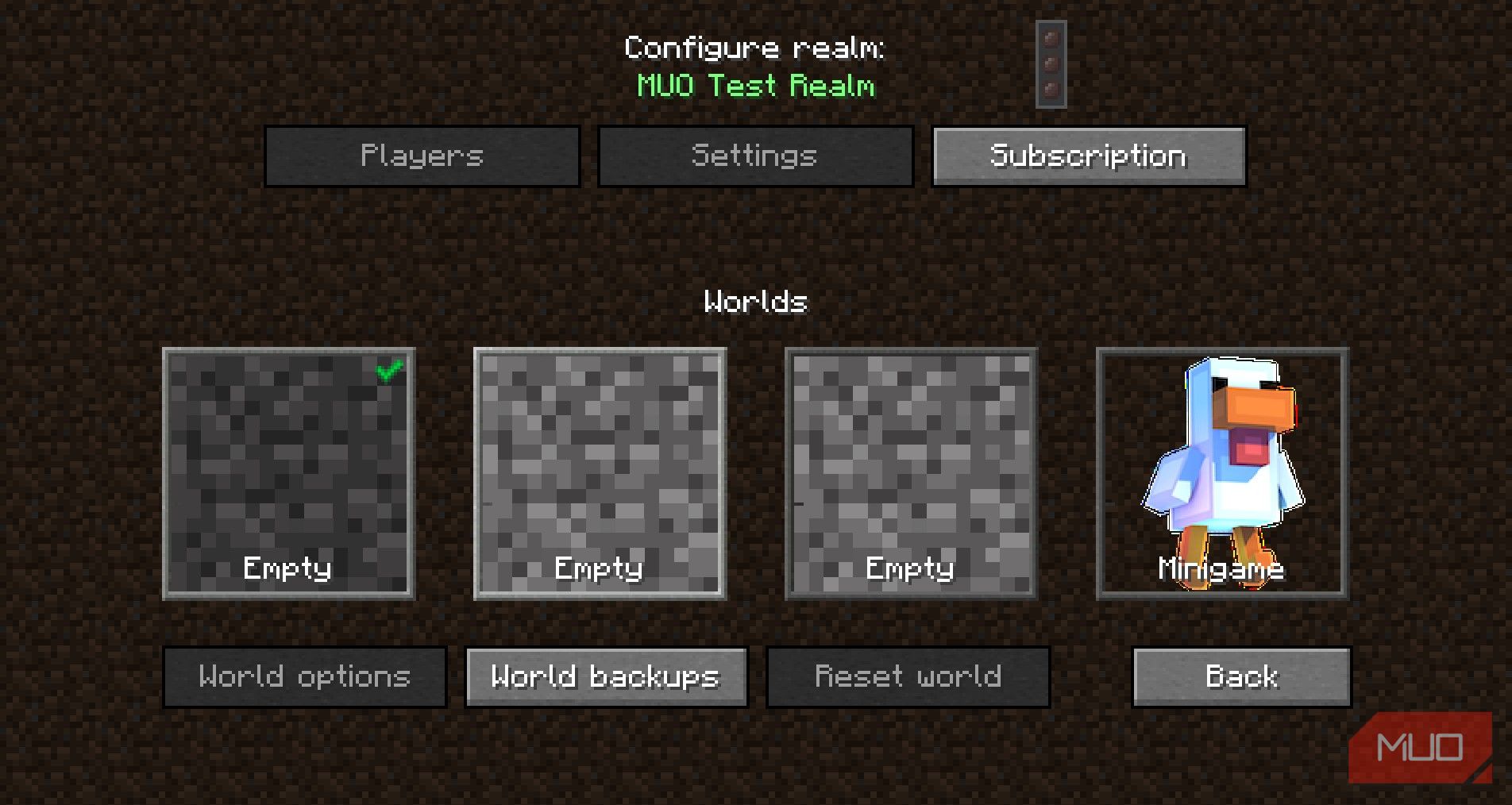
Successivamente, seleziona il mondo specifico all’interno del Realm di cui vuoi fare il backup e clicca su “Backup del mondo”.
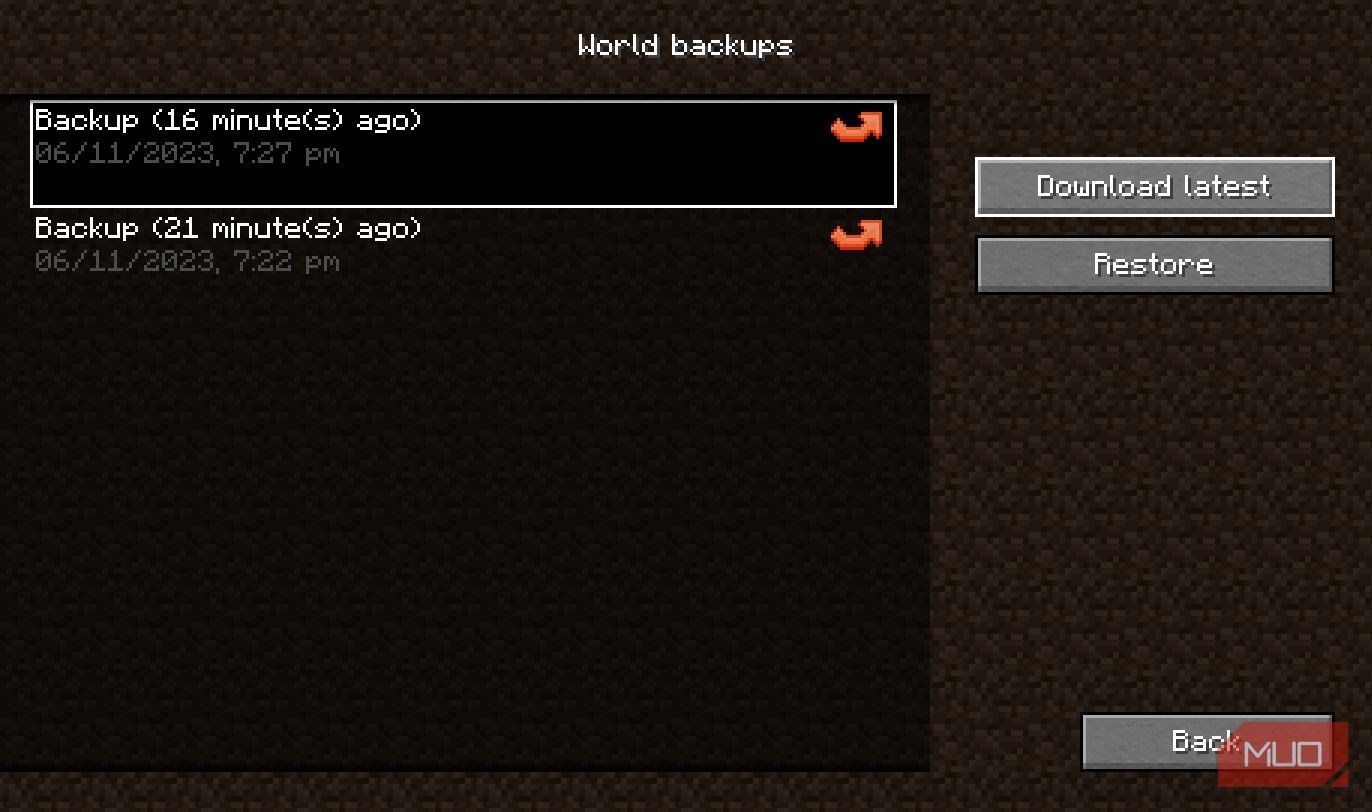
Infine, puoi cliccare su “Scarica più recente” o scegliere uno specifico backup che desideri salvare.
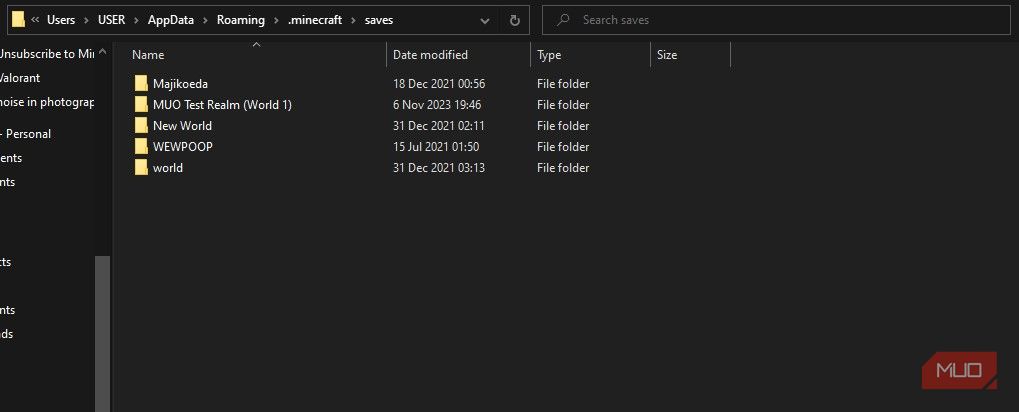
Una volta scaricato, lo troverai nei tuoi mondi giocatore singolo con il tuo nome utente. In questo esempio, il nome è Majikoeda. Il percorso del file si trova in AppData/Roaming/.minecraft/saves, nel caso in cui volessi trasferirlo su un altro dispositivo, caricarlo su un servizio di hosting di server o salvarlo su Google Drive. Il percorso del file può anche essere utilizzato per aggiungere mappe Minecraft scaricabili.
Scaricare il tuo mondo su Minecraft Bedrock Edition

Per fare il backup di un mondo di Realms nella Bedrock Edition, clicca su “Gioca”. Nella sezione “Realms”, clicca sull’icona a forma di matita sul Realm che ti interessa.
Nella sezione “Modifica Regno”, seleziona il mondo di cui vuoi fare il backup e clicca su “Modifica mondo”.
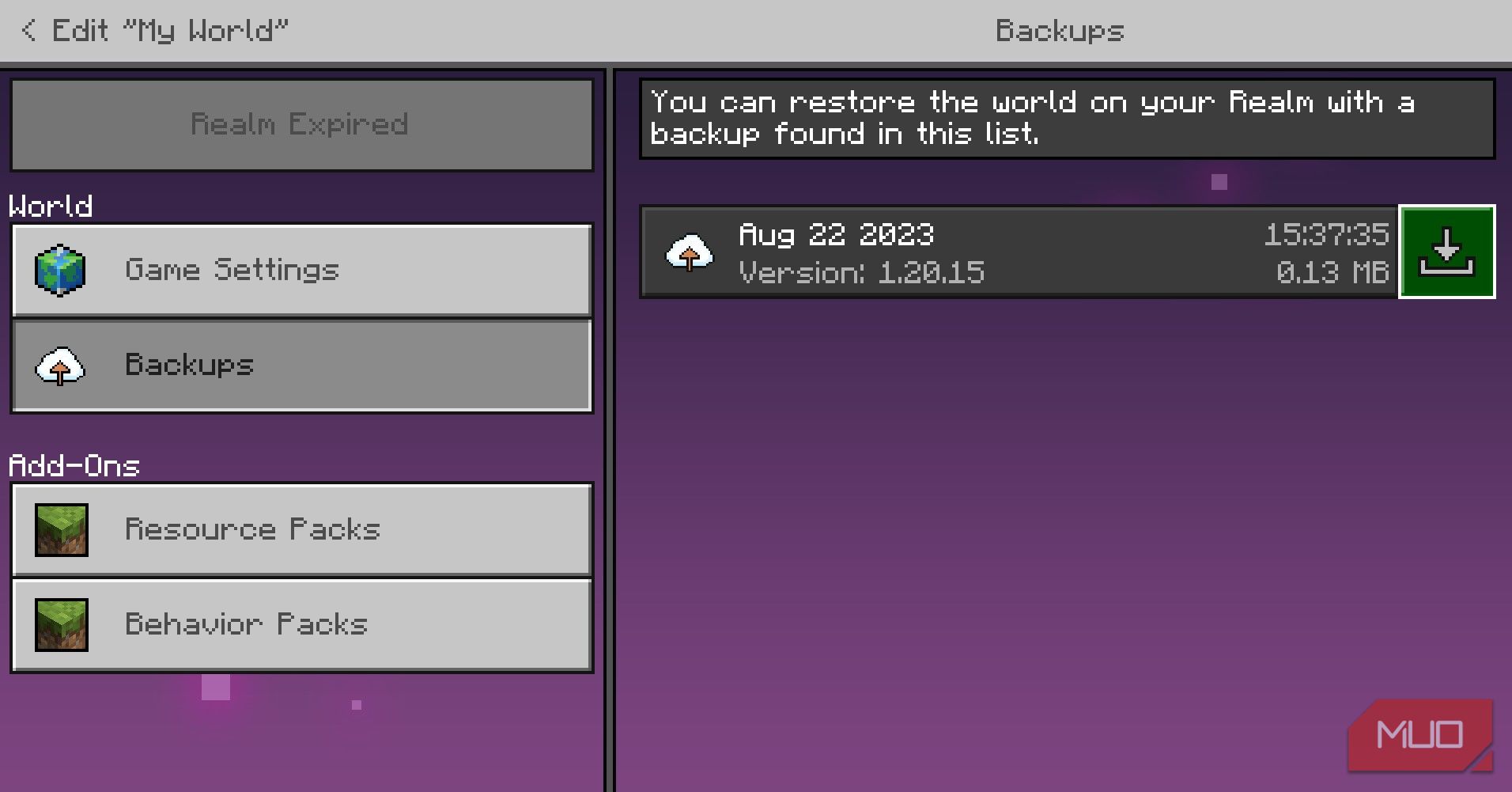
Clicca su “Backup”, poi sull’icona di download accanto al backup che preferisci. In questo caso, c’è un solo backup disponibile per questo server di test.
Una volta scaricato il backup, sarà accessibile nella sezione giocatore singolo per giocare offline.
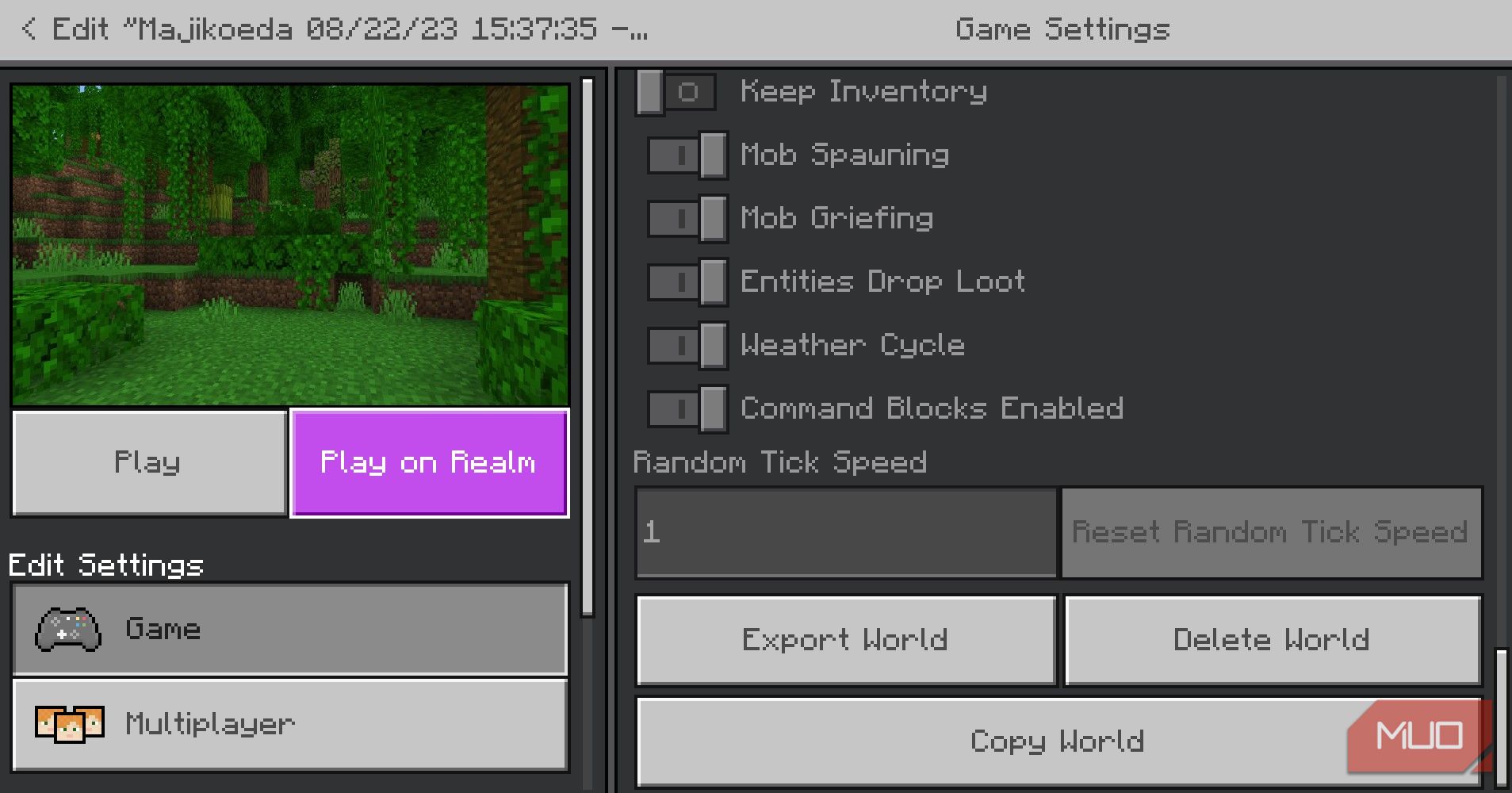
Cliccando sull’icona a forma di matita accanto al backup per giocatore singolo, potrai cliccare su “Gioca su Realm” in futuro, nel caso in cui ti riabbonassi. Invece di cercare il file nel tuo dispositivo, puoi anche scorrere fino in fondo e cliccare su “Esporta mondo”. Questa opzione è molto più rapida, poiché i file dei mondi della Bedrock Edition sono più difficili da localizzare.
Non perdere il tuo regno di Minecraft anche dopo aver disdetto l’abbonamento
Capita spesso di avere mondi ampi e pieni di avventure condivise con gli amici che vorremmo conservare prima che vadano persi. Non si può sapere quando si tornerà a giocare a Minecraft, ma c’è sempre la possibilità che tu e i tuoi amici lo facciate. Rivedere un mondo che non si visita da mesi o anni è un’esperienza speciale e speriamo che questa guida ti aiuti a preservare i tuoi mondi di Minecraft Realms per un utilizzo futuro.